Opětovná instalace Microsoft Visual C++ Redistributable: Podrobný průvodce
Microsoft Visual C++ Redistributable je klíčová součást sady Visual Studio, která je dostupná jak v testovacích verzích, tak i jako freeware. Tento balíček zahrnuje nástroje pro vývoj a ladění, zejména pro jazyk C++. Pro správné fungování mnoha programů a aplikací v operačním systému Windows je přítomnost MSVC++ Redistributable nezbytná, jelikož obsahuje DLL soubory, které tyto aplikace vyžadují. Pokud narazíte na problémy při spouštění aplikací či her, může být příčinou právě poškozený nebo neúplný balíček Redistributable. V takovém případě je přeinstalace tohoto balíčku často jediným řešením. Tento návod vás provede důležitostí MSVC++ a postupem přeinstalace pro sady Visual Studio 2015, 2017, 2019 a 2022, abyste se vyhnuli chybám za běhu (runtime) spojených s Microsoft Visual C.
Proč je přeinstalace Microsoft Visual C++ Redistributable nezbytná?
Balíček Microsoft Visual C++ Redistributable obsahuje předem napsaný kód, který usnadňuje práci programátorům tím, že se nemusí znovu zabývat opakujícími se sekvencemi kódu. Jeho odstranění může vést k nefunkčnosti některých aplikací ve vašem počítači. Microsoft Visual C++ Redistributable je tedy zásadní pro bezproblémový chod mnohých aplikací.
Kdy je nutná přeinstalace?
- K přeinstalaci dochází nejčastěji, když je stávající instalace balíčku poškozená nebo neúplná.
- Pokud chybí některé soubory z tohoto balíčku, je také nutná nová instalace MSVC++ Redistributable.
- Odstranění Visual C++ může zapříčinit, že některé aplikace přestanou fungovat. V takovém případě je nutné znovu nainstalovat tento software.
Proces stahování a instalace Microsoft Visual C++ 2013 Redistributable x86
Pro opětovnou instalaci balíčku Microsoft Visual C Runtime je nutné nejprve odinstalovat stávající verzi a poté provést novou instalaci.
Krok I: Odinstalace Microsoft Visual C++ pomocí Ovládacích panelů
Nejprve je nezbytné odinstalovat všechny soubory Microsoft Visual C runtime, abyste mohli následně nainstalovat správné verze. Postupujte dle následujících kroků:
- Zavřete všechny spuštěné programy.
- Klikněte pravým tlačítkem myši na ikonu Start a z nabídky Windows vyberte „Spustit“.
-
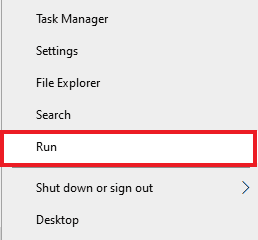
- Do dialogového okna Spustit zadejte „control panel“ a stiskněte Enter.
-
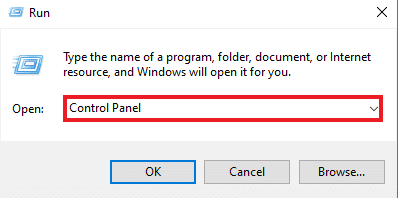
- Otevřete „Programy a funkce“.
-
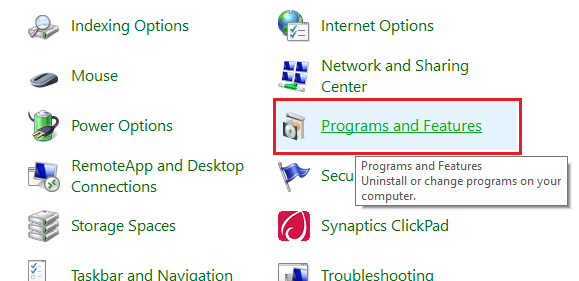
- Klikněte pravým tlačítkem myši na Microsoft Visual C++ Redistributable pro vaši verzi a vyberte možnost „Odinstalovat“.
Například: Microsoft Visual C++ 2008 Redistributable x64.
-
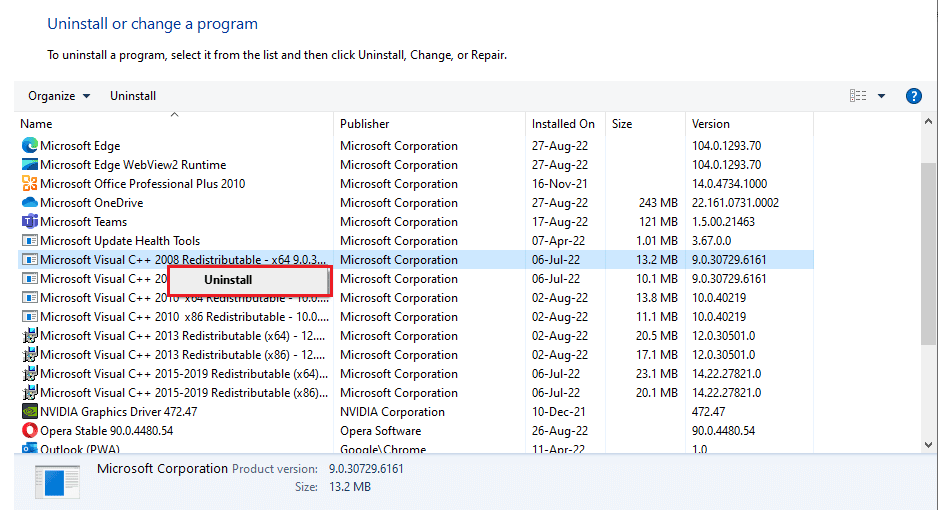
- Do vyhledávacího řádku Windows zadejte „příkazový řádek“ a klikněte na „Spustit jako správce“.
-
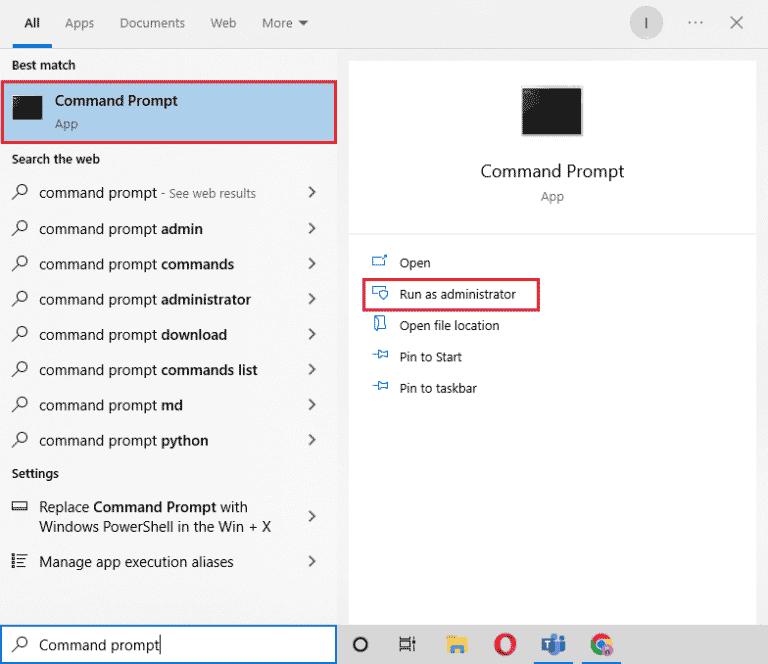
- Nyní zadejte níže uvedené příkazy jeden po druhém a po každém z nich stiskněte Enter:
- Dism /online /Cleanup-Image /StartComponentCleanup
- Dism /online /Cleanup-Image /restorehealth
-
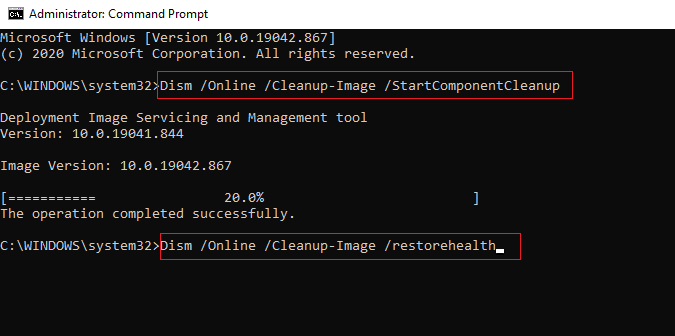
- Po dokončení odinstalace restartujte počítač.
-
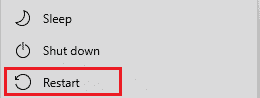
Poznámka: Ujistěte se, že jste odstranili všechny komponenty balíčku Microsoft Visual C++.
Přečtěte si také: Jak opravit Runtime Error C++ ve Windows 10
Krok II: Instalace Microsoft Visual C++
Po dokončení odinstalace je čas na opětovnou instalaci. To zajistí správnou verzi a nepoškozené soubory Visual C++, což umožní aplikacím správně fungovat. Postupujte dle těchto kroků:
- Spusťte webový prohlížeč a přejděte na stránku Microsoft Visual C++ Redistributable.
- Stáhněte si nejnovější balíček Visual C++, například balíčky Microsoft Visual C++ Redistributable pro Visual Studio 2015, 2017 a 2019.
-
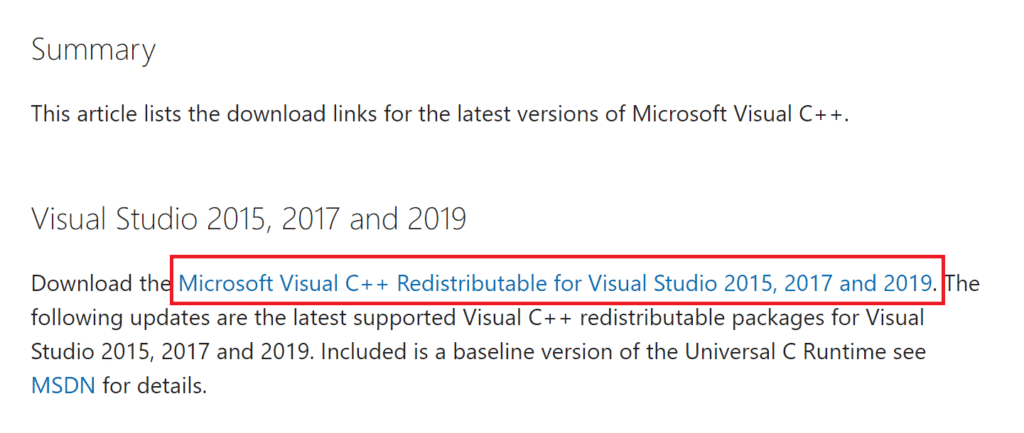
- Dvakrát klikněte na stažený soubor a nainstalujte balíček podle pokynů na obrazovce.
- Po dokončení instalace restartujte počítač.
-
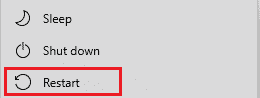
Po čerstvé instalaci balíčku Visual C++ byste měli být schopni spouštět aplikace bez problémů.
Často kladené otázky (FAQ)
| Q1. Co dělat, pokud se Visual C++ nenainstaluje? | Ans. Problém s neinstalací může být vyřešen opravou stávající verze Microsoft Visual C++ nebo přeinstalací balíčku. |
| Q2. Kde najdu Microsoft Visual C++ nainstalovaný na mém PC? | Ans. MSVC++ je uložen v registru, konkrétně v klíči HKEY_LOCAL_MACHINESOFTWARE[Wow6432Node]MicrosoftVisualStudio14.0VCRuntimes{x86|x64|ARM}. |
| Q3. Co se stane, když odinstalujete Microsoft Visual C++? | Ans. Odinstalace může způsobit, že některé aplikace přestanou fungovat, protože na těchto souborech balíčku závisí mnoho programů. |
| Q4. Jak zjistím verzi Microsoft Visual C++? | Ans. Verzi můžete zkontrolovat v Ovládacích panelech, v sekci Programy a funkce, kde naleznete seznam nainstalovaných verzí MSVC++ Redistributable. |
| Q5. Co způsobuje běhové chyby v Microsoft Visual C++? | Ans. Běhové chyby obvykle vznikají kvůli chybějícím komponentám knihoven Visual C++, případně kvůli softwarovým problémům. Tyto chyby je často možné vyřešit restartem počítače. |
Doufáme, že tento návod vám pomůže s přeinstalací balíčku Microsoft Visual C++ Redistributable. Máte-li další dotazy nebo návrhy, neváhejte se na nás obrátit v sekci komentářů.